
Многие игроки сообщают об ошибке Minecraft Unable to Connect to World при попытке подключиться к миру вашего друга на Xbox. Игроки сообщают о проблеме, что они не могут присоединиться к многопользовательскому миру Minecraft друга.
Это раздражающая ошибка, которая представляет собой короткое сообщение об ошибке «Невозможно подключиться к миру». Если вы также видите эту ошибку и задаетесь вопросом, как ее исправить, убедитесь, что вы оба используете одну и ту же версию Minecraft.
К счастью, многим пользователям удалось исправить ошибку невозможности подключения к миру Minecraft, но прежде чем приступить к исправлениям, вам важно понять, что вызывает ошибку.
Почему я получаю «Невозможно подключиться к мировой ошибке» Minecraft?
- Проблемы в списке друзей Minecraft.
- Брандмауэр Windows заблокировал функции Minecraft.
- Сторонний антивирус пометил Minecraft как угрозу.
- Если опция «многопользовательские игры» отключена.
- Запуск устаревшей версии Minecraft.
- Настройки Internet Explorer, вызывающие проблемы.
- Если есть проблема с вашим провайдером.
Как исправить ошибку «Minecraft не может подключиться к миру»?
Оглавление
Уловка 1: повторно добавьте своего друга
Прежде чем перейти к техническим решениям, сначала попробуйте основной метод устранения неполадок, чтобы исправить ошибку Minecraft, не удается подключиться к мировой ошибке.
Поскольку поврежденный список друзей может вызвать такие проблемы, повторное добавление друга в Minecraft может исправить эту ошибку. Но перед этим попробуйте посетить чужой мир. Если вы можете войти в мир, это означает, что в вашем списке друзей возникла проблема, из-за которой вы не можете продолжить.
Чтобы удалить своего друга, вы можете ввести эту команду, а затем нажать клавишу Enter, чтобы выполнить ее:
/f remove

В этой команде вам нужно добавить имя пользователя вашего друга. После удаления друга пригласите его снова.
Трюк 2: включить настройки многопользовательских игр
Большинство игроков, которые столкнулись с ошибкой Minecraft, неспособной подключиться к миру , использовали версию Minecraft для Windows. Это происходит, когда в вашей учетной записи Xbox отключена опция «многопользовательские игры».
Итак, если у вас это так, то вам нужно включить эту опцию для подключения к миру. Для этого вы можете выполнить следующие шаги:
- Откройте веб-браузер > перейдите на официальный сайт Xbox .
- Перейдите на вкладку Конфиденциальность в сети Xbox One/Windows 10 .
- Найдите параметр « Вы можете присоединиться к многопользовательским играм ».
- Теперь выберите параметр Разрешить .

- Нажмите кнопку « Отправить » .
- Теперь перезагрузите компьютер и повторно войдите в учетную запись Minecraft.
Трюк 3: отключите брандмауэр Windows
Брандмауэр Windows отслеживает все действия в сети, и все, что вы делаете в сети, проходит через несколько проверок, выполняемых брандмауэром. Это поможет вам защититься от несанкционированных и вредоносных источников.
Несмотря на полезность брандмауэра Windows , он известен фильтрацией и блокировкой законных данных. Следовательно, есть большая вероятность, что вы получаете эту ошибку Minecraft из-за брандмауэра Windows.
В этом случае вы можете сделать только одно — отключить брандмауэр Windows.
- Перейдите в меню « Пуск » Windows и введите брандмауэр.
- В результатах поиска выберите Брандмауэр Windows .

- Нажмите « Включить или отключить брандмауэр Windows», расположенный в левой части окна.

- В следующем окне вам нужно выбрать параметр « Отключить брандмауэр Windows (не рекомендуется)» как в разделе « Настройки частной сети », так и в разделе «Настройки общедоступной сети ».

- Нажмите на кнопку ОК , чтобы сохранить изменения.
Трюк 4: отключите стороннее антивирусное программное обеспечение
Некоторые сторонние антивирусные программы печально известны тем, что блокируют другие приложения и их функции. Если ваш антивирус заблокировал какую-либо функцию Minecraft, то, несомненно, почему вы столкнулись с ошибкой невозможности подключения к миру .
Здесь, чтобы решить проблему, вы можете либо отключить антивирус, либо, что еще лучше, переключиться на любое другое стороннее антивирусное программное обеспечение, которое не мешает другим установленным программам / приложениям.
Уловка 5: Используйте VPN
Ошибка Minecraft, неспособная подключиться к миру , также может возникать из-за проблем с Интернетом. Возможны различные проблемы с Интернетом, которые могут мешать вам подключиться к миру друга, например:
- Серверы заполнены
- Ваше местоположение имеет ограничения и не может подключиться.
Если это так, то вы должны использовать VPN. Это решит эту проблему. Использование службы VPN позволит обойти ваши географические ограничения, и вы сможете подключиться к серверу из любого места.
Если вы не знаете, какой VPN-сервис вам следует использовать, вы можете выбрать Express VPN , так как это может сработать в вашем случае. Использование этого подключения к сети VPN позволит вам просматривать контент с географическим ограничением со всего мира.
Получите Express VPN, чтобы наслаждаться неограниченным доступом
Трюк 6: обновить сетевой драйвер
Ошибки Minecraft также могут возникать из-за устаревшего или поврежденного сетевого драйвера. Таким образом, в этом случае обновление сетевого драйвера может исправить ошибку. Для этого вы можете выполнить следующие шаги:
- Нажмите клавишу Windows + X и выберите Диспетчер устройств из списка.

- В окне диспетчера устройств нажмите « Сетевые адаптеры» , чтобы развернуть категорию.
- Щелкните правой кнопкой мыши драйвер и выберите « Обновить драйвер » в контекстном меню.
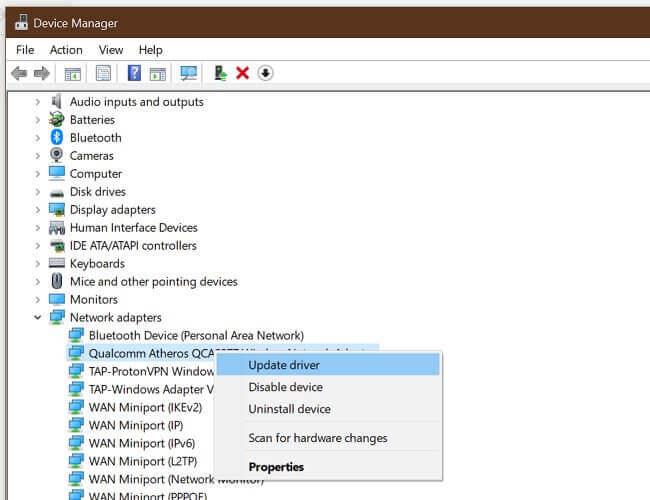
- Выберите параметр « Автоматический поиск обновленного программного обеспечения драйвера » в следующем всплывающем окне.

- Теперь подождите, пока новый обновленный драйвер не будет установлен в вашей системе.
Трюк 7: сброс настроек Internet Explorer
Если вы используете версию Minecraft из Магазина Microsoft, она автоматически использует интернет-настройки/правила Windows. И Windows использует Internet Explorer для установки этих интернет-предпочтений.
Итак, если вы вносили какие-либо изменения в настройки Internet Explorer, то это может привести к проблемам при запуске Minecraft. В этом методе вы должны сбросить настройки Internet Explorer, чтобы исправить невозможность подключения Minecraft к World PS4.
- Сначала нажмите клавиши Windows + R , введите inetcpl.cpl в поле «Выполнить» и нажмите клавишу Enter .

- В окне свойств Интернета перейдите на вкладку « Дополнительно ».
- Нажмите кнопку « Сброс » в разделе « Сброс настроек Internet Explorer ».

- Теперь появится всплывающее окно, и здесь вам нужно нажать на кнопку « Сброс » .
- После сброса настроек перезагрузите компьютер.
После выполнения вышеуказанных шагов проверьте, решена ли проблема с Minecraft.
Трюк 8: обновите Minecraft и Windows
Прежде чем перейти к последнему решению этой проблемы, вам предлагается обновить Minecraft и Windows, поскольку жизненно важно постоянно обновлять все приложения и ОС, чтобы избежать каких-либо проблем.
Даже разработчики Minecraft предложили пользователям сделать то же самое, поскольку в некоторых версиях Windows есть некоторые проблемы, которые, как правило, вызывают такие ошибки, и выпущенные обновления могут исправить эту ошибку в Minecraft.
Чтобы обновить ПК с Windows 10, выполните следующие действия:
- Нажмите клавиши Windows + I > выберите « Обновление и безопасность » .

- Перейдите на вкладку Центр обновления Windows .
- Нажмите на кнопку Проверить наличие обновлений .
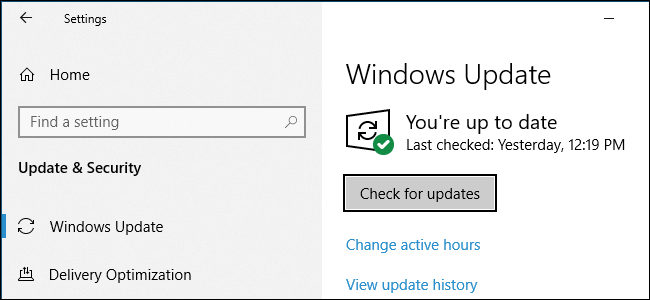
- Теперь Windows будет искать новые обновления. Если вы нашли новое обновление, то установите его на свой ПК.
- После завершения обновления перезагрузите компьютер.
Следуйте этим инструкциям, чтобы обновить Minecraft:
- Перейдите на вкладку поиска Windows и введите магазин.
- Щелкните Магазин Microsoft .
- Затем нажмите на три горизонтальные точки в правом верхнем углу экрана и выберите « Загрузить и обновить » .
- Нажмите кнопку « Получить обновления » . Это обновит Майнкрафт.
- После завершения обновления перезагрузите компьютер.
Рекомендуемое решение: устранение различных проблем с ПК с Windows 10
Если ваш ПК с Windows работает медленно или вызывает различные ошибки, то здесь предлагается просканировать вашу систему с помощью инструмента восстановления ПК .
Это многофункциональный инструмент, который, просканировав один раз, обнаруживает и устраняет различные проблемы с ПК. При этом вы также можете исправить многие фатальные ошибки компьютера, такие как ошибки BSOD, ошибки DLL, ошибки времени выполнения, восстановить записи реестра и многое другое.
Это абсолютно безопасно в использовании, поэтому не стесняйтесь сканировать свою систему и сделать ее невероятно быстрой.
Получите инструмент восстановления ПК, чтобы исправить ошибки и оптимизировать производительность ПК
Вывод
Теперь, когда вы знаете, как исправить невозможность подключения к миру Minecraft , настала ваша очередь следить за исправлениями и посмотреть, какое из них работает для вас.
Надеемся, что по крайней мере одно из перечисленных выше исправлений поможет вам исправить ошибку в вашем Minecraft, и вы сможете подключиться к миру вашего друга, не сталкиваясь с этой ошибкой.
Хитрость 9: установите Minecraft Java Edition
Если ни одно из предыдущих решений не сработало, вы можете установить отдельную Java-версию Minecraft:
- Нажмите Windows + R, введите %appdata% в диалоговом окне и нажмите Enter. Перейдите на один каталог вверх и удалите данные Minecraft из папок «Локальный» и «Роуминг».
- Еще раз нажмите Windows + R, введите appwiz.cpl в диалоговом окне и нажмите Enter.
- Найдите Minecraft в списке установленных программ, щелкните его правой кнопкой мыши и выберите «Удалить».
- После удаления перезагрузите компьютер. Загрузите Java Edition с официального сайта Minecraft и установите его.
- Перезагрузите компьютер в последний раз, затем проверьте, правильно ли подключается Minecraft.
Хитрость 10: создайте новую учетную запись пользователя
Повреждения в вашем профиле пользователя также могут привести к проблемам. Создание новой учетной записи пользователя может определить, неисправна ли текущая:
- В своей учетной записи администратора откройте «Настройки» в меню «Пуск» и перейдите к «Учетные записи».
- Нажмите «Семья и другие пользователи» на левой панели.
- Выберите «Добавить кого-нибудь еще на этот компьютер».
- В следующем окне выберите «У меня нет данных для входа этого человека».
- Теперь выберите «Добавить пользователя без учетной записи Microsoft» и следуйте инструкциям, чтобы настроить новую локальную учетную запись.
- Войдите в новую учетную запись и проверьте Minecraft, чтобы убедиться, что он работает без проблем.
Если Minecraft работает должным образом в новой учетной записи, вы можете перенести свои данные из старой учетной записи и продолжить использование новой.








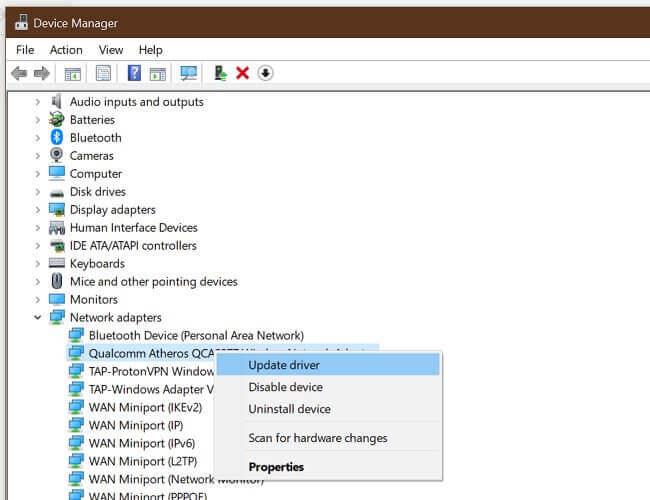




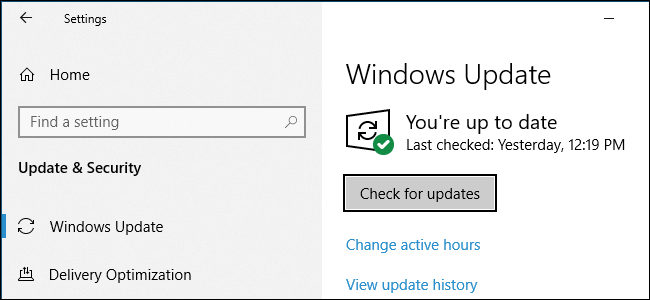

![Как решить проблему «Sims 4 Сим не спит»? [ПРОВЕРЕННЫЕ СПОСОБЫ] Как решить проблему «Sims 4 Сим не спит»? [ПРОВЕРЕННЫЕ СПОСОБЫ]](https://luckytemplates.com/resources1/images2/image-6501-0408151119374.png)


![Исправить Dungeon Siege 2 без указателя мыши [ПРОВЕРЕННЫЕ СПОСОБЫ] Исправить Dungeon Siege 2 без указателя мыши [ПРОВЕРЕННЫЕ СПОСОБЫ]](https://luckytemplates.com/resources1/images2/image-5004-0408151143369.png)

![Ваш компьютер или сеть могут отправлять автоматические запросы [ИСПРАВЛЕНО] Ваш компьютер или сеть могут отправлять автоматические запросы [ИСПРАВЛЕНО]](https://luckytemplates.com/resources1/images2/image-1491-0408150724646.png)
